
editor php Apple membawakan anda tutorial melukis bingkai berongga segi empat tepat dalam Adobe PhotoShop CS6. Dalam reka bentuk, bingkai berongga segi empat tepat adalah salah satu elemen yang biasa digunakan, dan menguasai kemahiran melukis adalah penting untuk mencantikkan kerja. Melalui tutorial ini, anda akan belajar cara mudah melukis bingkai berongga segi empat tepat yang cantik dalam PhotoShop CS6, menjadikan reka bentuk anda berfungsi lebih cemerlang. Ikuti langkah kami untuk menguasai kemahiran ini dengan cepat, memberikan anda inspirasi dan kemungkinan baharu untuk reka bentuk anda.
Langkah 1: Mula-mula klik "Fail" di sudut kiri atas dan pilih "Baharu", seperti yang ditunjukkan dalam rajah di bawah.
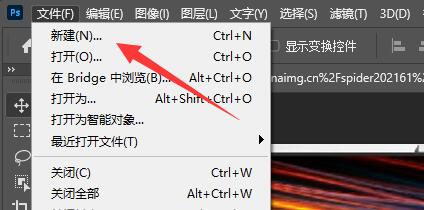
Langkah 2: Pilih saiz kanvas yang dikehendaki dan klik "Buat", seperti yang ditunjukkan dalam rajah di bawah.
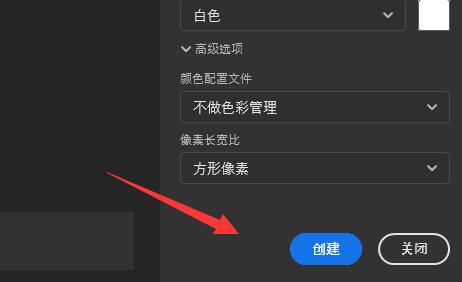
Langkah 3: Selepas penciptaan selesai, cari "Rectangle Tool" pada bar alat kiri, seperti yang ditunjukkan dalam rajah di bawah.
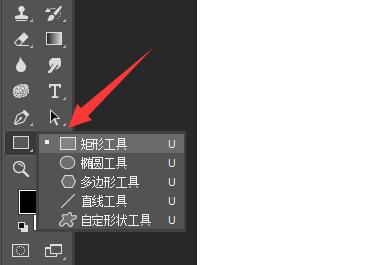
Langkah 4: Kemudian seret tetikus pada kanvas kanan untuk melukis segi empat tepat, seperti yang ditunjukkan dalam gambar di bawah.
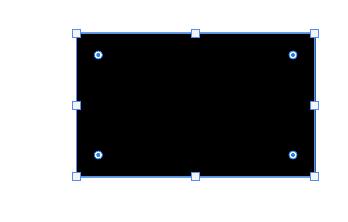
Langkah 5: Klik "Isi" di atas dan pilih untuk tidak mengisi, seperti yang ditunjukkan dalam gambar di bawah.
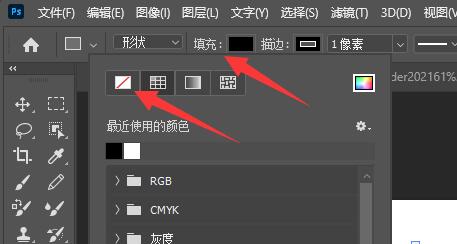
Langkah 6: Selepas mengklik Selesai, anda boleh melukis bingkai berongga segi empat tepat, seperti yang ditunjukkan dalam gambar di bawah.
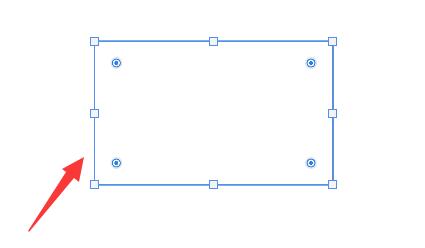
Di atas adalah keseluruhan kandungan cara melukis bingkai berongga segi empat tepat dalam Adobe PhotoShop CS6 yang dibawakan kepada anda oleh editor saya harap ia akan membantu anda.
Atas ialah kandungan terperinci Bagaimana untuk melukis bingkai berongga segi empat tepat dalam Adobe PhotoShop CS6 - Tutorial melukis bingkai berongga segi empat tepat dalam Adobe PhotoShop CS6. Untuk maklumat lanjut, sila ikut artikel berkaitan lain di laman web China PHP!




